
Kazalo:
- Avtor John Day [email protected].
- Public 2024-01-30 12:04.
- Nazadnje spremenjeno 2025-01-23 15:08.


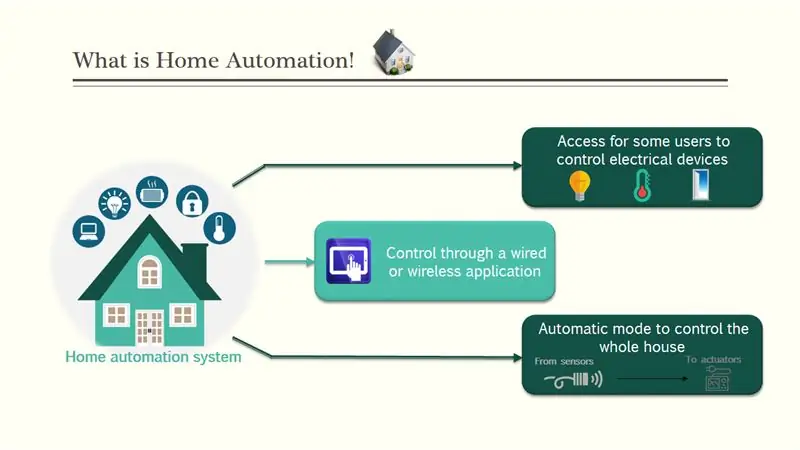
Hej fantje! Upam, da ste že uživali v mojem prejšnjem navodilu "Arduino Heart Beat with EKG Display & Sound" in ste pripravljeni na novega, kot ponavadi sem naredil to vadnico, ki vas bo vodila korak za korakom pri ustvarjanju tovrstnih super neverjetnih nizkocenovnih elektronskih projektov ki je "sistem za avtomatizacijo doma NodeMCU".
Med izdelavo tega projekta smo poskušali zagotoviti, da bo ta navodila najboljši vodnik za vas, da vam pomagamo, če želite narediti svojo lastno Pametno hišo, zato upamo, da ta navodila vsebujejo potrebne dokumente. Ta projekt je tako priročen za izdelavo posebej po pridobitvi prilagojenega tiskanega vezja, ki smo ga naročili pri JLCPCB za izboljšanje videza naše elektronske naprave, v tem priročniku pa je dovolj dokumentov in kod, ki vam omogočajo enostavno ustvarjanje projekta NodeMCU.
Ta projekt smo naredili v samo 4 dneh, le dva dni, da dobimo vse potrebne dele in dokončamo izdelavo strojne opreme ter montažo, nato smo pripravili kodo, ki ustreza našemu projektu, ter začeli s preskušanjem in prilagajanjem.
Kaj se boste naučili iz tega navodila:
- Izbira prave strojne opreme za vaš projekt, odvisno od njegovih funkcionalnosti.
- Razumeti sisteme avtomatizacije doma.
- Pripravite diagram vezja za povezavo vseh izbranih komponent.
- Sestavite vse dele projekta (škatla naprave in elektronski sklop).
- Začnite prvi test in potrdite projekt.
1. korak: Kaj je sistem za avtomatizacijo doma
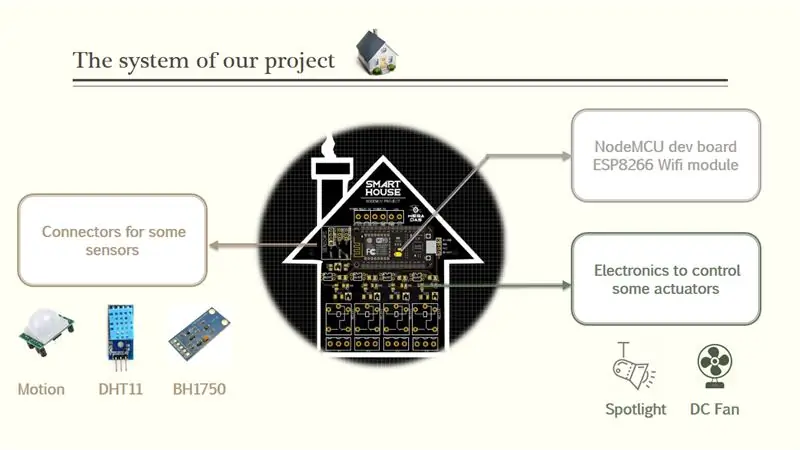
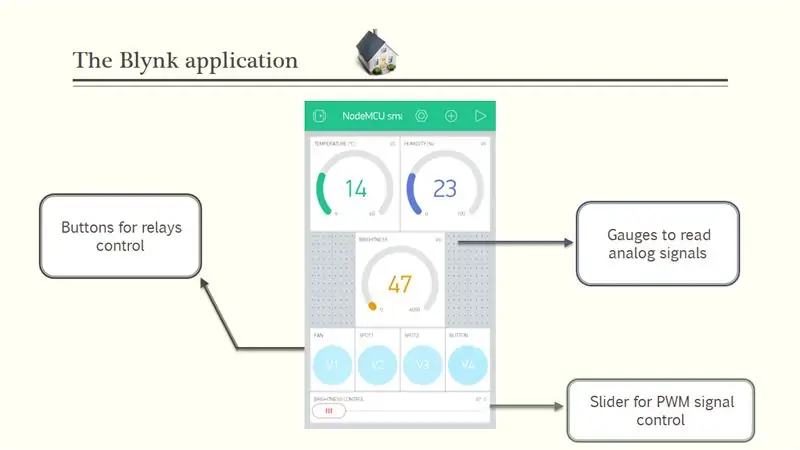
Sistem za domačo avtomatizacijo je preprosto sistem, ki nekaterim uporabnikom omogoča dostop do nekaterih električnih naprav, kot so strelovodne naprave za nadzor temperature vrat itd., Ta dostop pa se nadzoruje prek osnovne aplikacije, povezane z glavnim sistemom prek brezžičnega ali žičnega protokola, približno del avtomatizacije, sistem lahko samodejno prilagodi nekatere okoljske parametre z uporabo nekaterih aktuatorjev in nekaterih senzorjev, na primer sistem lahko odčita temperaturne podatke iz temperaturnega senzorja in se odloči za vklop ali izklop klimatske naprave.
V našem projektu bomo ustvarili glavni sistem, ki je elektronsko vezje, ki temelji na razvojni plošči NodeMCU, ki že ima funkcijo wifi, ta plošča pa bo obdana z nekaterimi elektronskimi komponentami, kot so releji optopletnikov LED in senzorji, o senzorjih, ki jih bo uporabil senzor gibanja za zaznavanje alarma, DHT11 za merjenje temperature in vlažnosti ter BH1750 za zaznavanje svetlobe.
Kar zadeva aktuatorje, bomo nadzorovali nekaj 220V AC žarnic in enosmerni ventilator, vse te aktuatorje pa bomo upravljali prek aplikacije za Android, ki smo jo razvili prek aplikacije Blynk. Tako sem v to aplikacijo vstavil nekaj merilnikov za branje analognih vrednosti s senzorjev in postavil nekaj gumbov in drsnikov za nadzor mojih izhodov.
Korak: CAD in deli strojne opreme

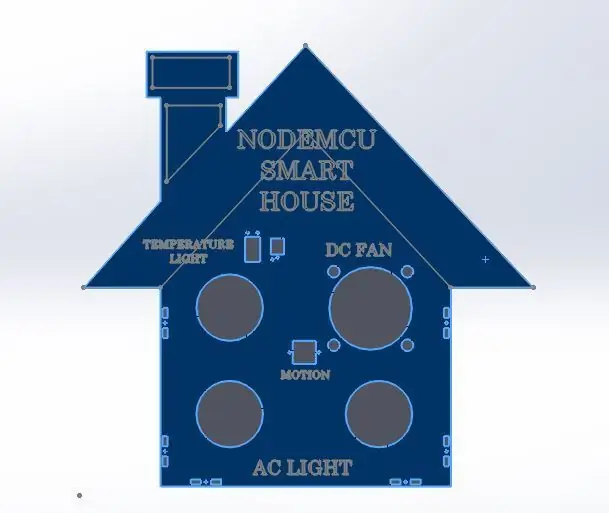
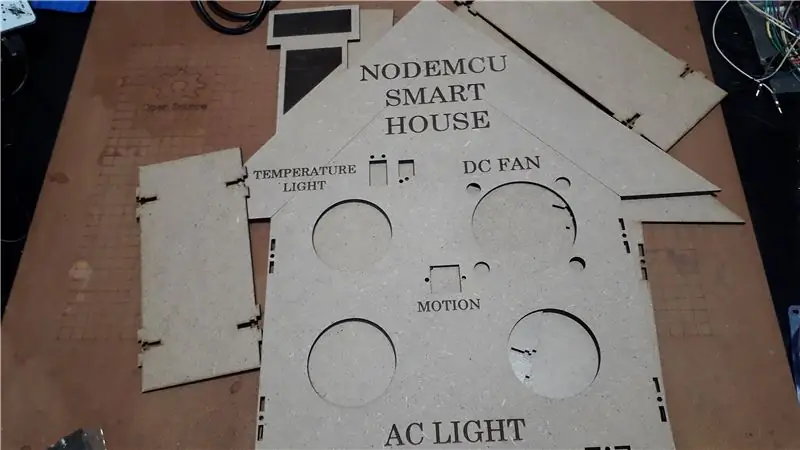
Za izdelavo tega hišnega modela sem uporabil programsko opremo solidworks, ki že ima vtičnice za strele, senzorje in ventilator. Datoteke STL lahko dobite na spodnji povezavi za prenos, po pripravi zasnove sem svoje dele zelo dobro izdelal CNC lasersko rezanje.
3. korak: Shema vezja
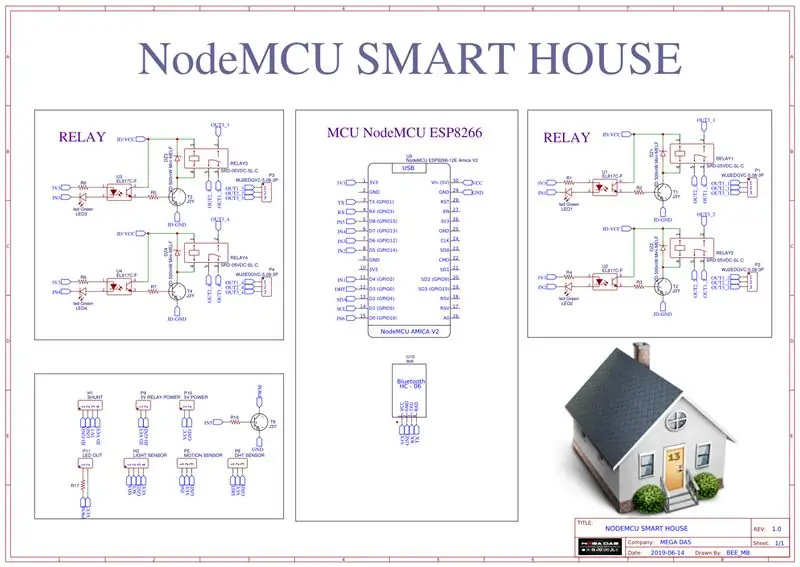
Če gremo k elektroniki, sem ustvaril to vezje, ki vključuje vse potrebne dele, potrebne za ta projekt. Povezujem resnične izhode s svojo ploščo NodeMCU Dev in uporabljam DHT11? BH1750 in senzorji gibanja, priključeni na vrata I²C in vhod ADC, uporabil sem tudi edini izhod PWM na svoji plošči NodeMCU Dev in ga priključil na vijačni priključek, da bi nadzoroval svetlost nekaterih LED, uporabil sem ločeno napajanje napajanje za releje in NodeMCU in na ta način bom zaščitil svojo Dev ploščo, medtem ko nadzorujem napetost 220V AC.
4. korak: Izdelava tiskanih vezij

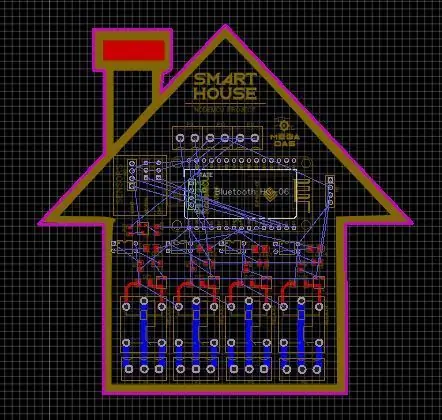
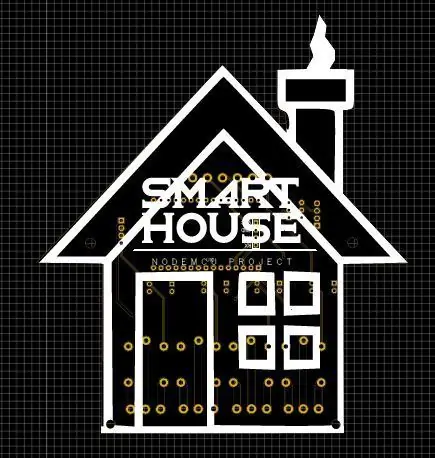
O JLCPCB
JLCPCB (Shenzhen JIALICHUANG Electronic Technology Development Co., Ltd.), je največje podjetje za izdelavo prototipov PCB na Kitajskem in visokotehnološki proizvajalec, specializiran za hitro izdelavo prototipov PCB in proizvodnjo majhnih PCB. Z več kot 10 -letnimi izkušnjami v proizvodnji PCB ima JLCPCB več kot 200.000 strank doma in v tujini, z več kot 8.000 spletnimi naročili izdelave prototipov PCB in proizvodnjo majhnih količin PCB na dan. Letna proizvodna zmogljivost je 200 000 kvadratnih metrov. za različne 1-slojne, 2-slojne ali večplastne PCB-je. JLC je profesionalni proizvajalec PCB -jev, ki ga odlikuje obsežna oprema za vrtine, strogo upravljanje in vrhunska kakovost.
Pogovorna elektronika
Po izdelavi sheme vezja sem to vezje preoblikoval v prilagojeno obliko tiskanega vezja s hišno obliko, da bi ob naročilu našega vezja dobil lep dizajn tiskanega vezja in to naredil vse, kar potrebujem, je, da se premaknem k najboljšemu dobavitelju tiskanih vezij v JLCPCB da bi dobili najboljšo storitev za proizvodnjo PCB -jev, sem po nekaj preprostih klikih naložil ustrezne datoteke GERBER mojega oblikovanja in nastavil nekaj parametrov, tokrat pa bomo za ta projekt uporabili črno barvo z zlatimi pikami; le štiri dni po oddaji naročila in moja tiskana vezja so na mojem namizju.
Povezane datoteke za prenos
Kot lahko vidite na zgornjih slikah, je tiskano vezje zelo dobro izdelano in imam enako zasnovo tiskanega vezja, ki smo ga naredili za našo glavno ploščo, in vse nalepke, tam so logotipi, ki me vodijo med koraki spajkanja. Datoteko Gerber za to vezje lahko prenesete tudi s spodnje povezave za prenos, če želite oddati naročilo za isto zasnovo vezja.
5. korak: Sestavine

Preden začnemo spajkati elektronske dele, si oglejmo seznam sestavnih delov našega projekta, zato bomo potrebovali:
★ ☆ ★ potrebne komponente ★ ☆ ★
- PCB, ki smo ga naročili pri JLCPCB
- Plošča NodeMCU:
- Senzor BH1750:
- Senzor DHT11:
- Senzor gibanja:
- Svetle lise:
- DC ventilator:
- Releji:
- Optopolnilniki:
- Nekateri upori in tranzistorji
- Nekaj LED in zener diod
- Nekaj priključkov glave vijaka:
- Nekaj priključkov SIL
6. korak: Sestavljanje strojne opreme
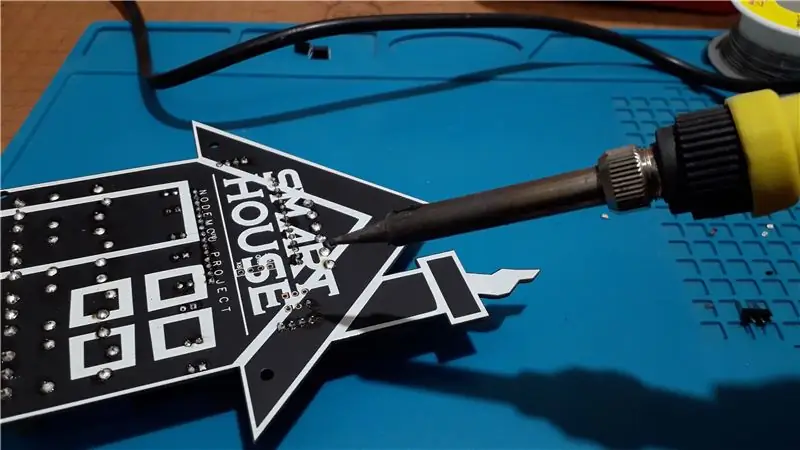


Zdaj je vse pripravljeno, zato začnimmo spajkati naše elektronske komponente na tiskano vezje in za to potrebujemo spajkalnik in žico spajkalnega jedra ter predelavo SMD za komponente SMD.
Varnost na prvem mestu
Spajkalnik Nikoli se ne dotikajte elementa spajkalnika….400 ° C! Žice držite za segrevanje s pinceto ali sponkami. Spajkalnik vedno vrnite na stojalo, ko ga ne uporabljate. Nikoli ga ne odlagajte na delovno mizo. Ko naprave ne uporabljate, jo izklopite in izvlecite iz vtičnice. Kot lahko vidite, je uporaba tega tiskanega vezja tako enostavna zaradi zelo kakovostne izdelave in ne pozabite na nalepke, ki vas bodo vodile med spajkanjem vsake komponente, ker boste na zgornji svileni plasti našli nalepko vsake komponente, ki označuje njeno namestitev na ploščo in na ta način boste 100% prepričani, da ne boste naredili nobenih napak pri spajkanju. Vsako komponento sem spajkal na njeno mesto in lahko z obema stranema tiskanega vezja spajkate svoje elektronske komponente.
7. korak: Del programske opreme in preskus
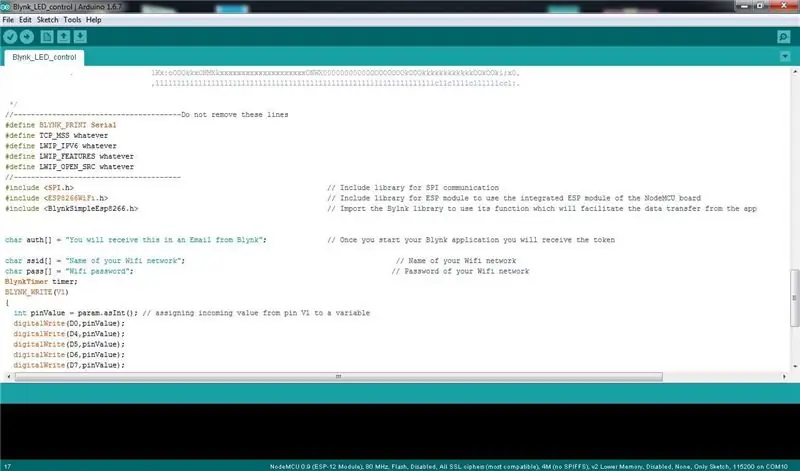
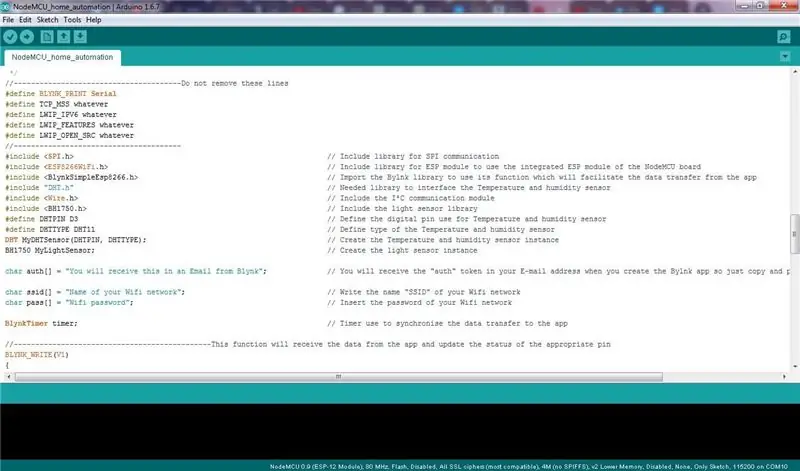
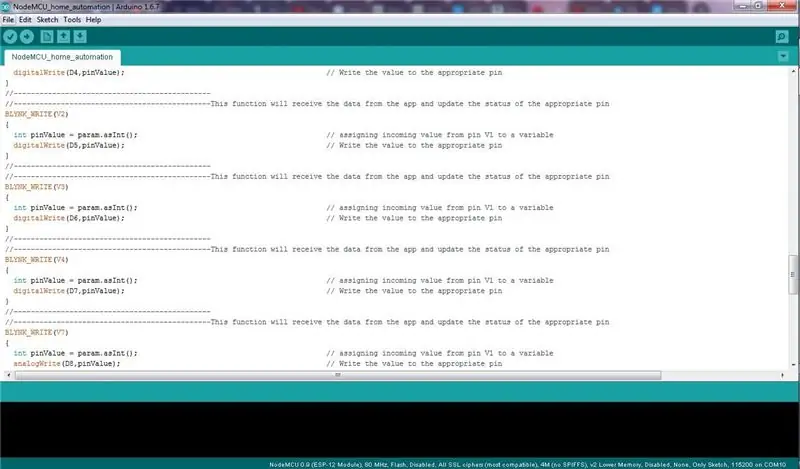

Zdaj imamo pripravljeno tiskano vezje in vse komponente so zelo dobro spajkane, po končani montaži pa se moramo premakniti na del programske opreme. To kodo NodeMCU sem naredil za vas, ki uporabljate Arduino IDE, in če še vedno ne veste, kako uporabljati Plošče NodeMCU z Arduino IDE samo preverite v tem vodniku, ki ga ponujamo, o kodi, ki jo bomo najprej preizkusili s tiskanim vezjem, ki smo ga naredili s preskusno kodo za testiranje kode, ki vam omogoča nadzor LED diode. Ko zaženete aplikacijo Blynk, boste izbrano ploščo NodeMCU že našli na spletu (če v kodi uporabljate žeton, ki ga ponuja Blynk). Zdaj potrebujemo le končno kodo, ki jo lahko brezplačno dobite na spodnji povezavi za prenos, koda je zelo dobro komentirana, tako da jo lahko razumete in prilagodite svojim potrebam.
Priporočena:
Arduin-home-automation: 5 korakov

Arduin-home-automation: V tem navodilu vam bom povedal o primeru avtomatizacije doma, ki ga nadzira PLC ZELIO SR3 in Arduino, ki se uporablja za merjenje in nadzor svetlobe, toplote in vlažnosti. Ta sistem uporabljajo moji učenci za spoznavanje osnov avtomatizacijo
Infinity Gauntlet Controlled Home Automation: 8 korakov (s slikami)

Domača avtomatizacija z nadzorom z neskončnimi rokavi: V svojem prejšnjem projektu sem naredil neskončno rokavico, ki nadzoruje stikalo za luči. Želel sem uporabiti šest kamnov in vsak kamen lahko nadzoruje aparat, ključavnico vrat ali razsvetljavo. V tem projektu
Armadillo Home Automation: 5 korakov

Armadillo Home Automation: Projekt Home Automation upravlja in upravlja različne električne sisteme v hiši, kot so luči, naprave in vtičnice. Ta projekt uporablja 4D sisteme ’ Armadillo-43T. Projekt uporabniku omogoča nastavitev načina na ročni ali samodejni. V
Pametno stikalo Wifi ESP8266 deluje z Alexa in Google Home Automation: 7 korakov

Pametno stikalo Wifi ESP8266 deluje z Alexa in Googlovo avtomatizacijo doma: v svetu globalizacije vsi potrebujejo najnovejšo in pametno tehnologijo. Pametno stikalo Wifi, ki vaše življenje naredi bolj inteligentno in priročno
Sonoff B1 Firmware Home Automation Openhab Google Home: 3 koraki

Sonoff B1 Firmware Home Automation Openhab Google Home: Zelo mi je všeč vdelana programska oprema Tasmota za moja stikala Sonoff. Toda a ni bil ravno zadovoljen z vdelano programsko opremo Tasmota na mojem Sonoff-B1. Ni mi ga uspelo v celoti vključiti v Openhab in ga nadzorovati prek Googlove domače. Zato sem napisal svoje podjetje
